电脑风扇声音太大如何解决
1、进入电脑,然后右键单击计算机,选择属性。
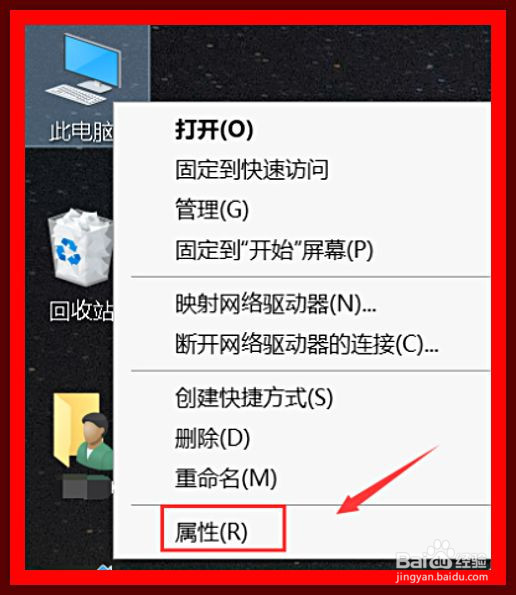
2、如图,这时我们选择控制面板主页进入。
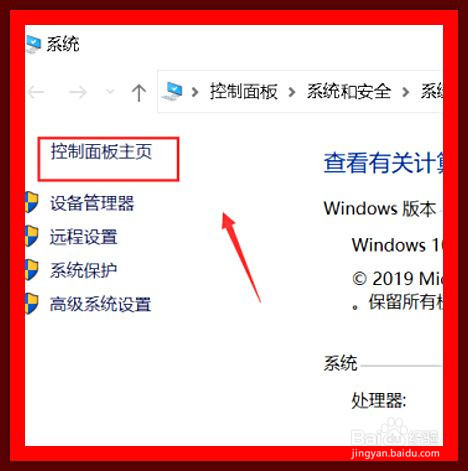
3、如图,这时我们需要点击硬件与声音。
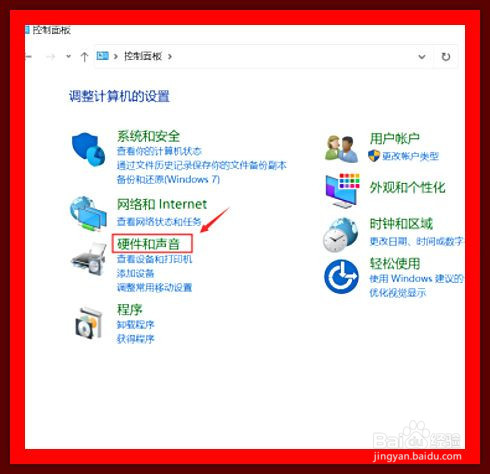
4、然后我们需要点击电源选项。
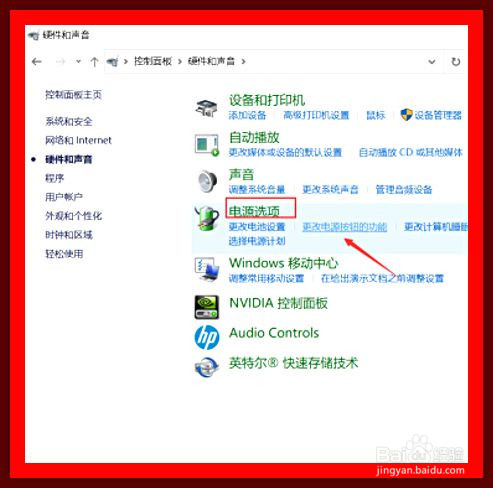
5、在此页面中,我们需要点击更改计划设置。
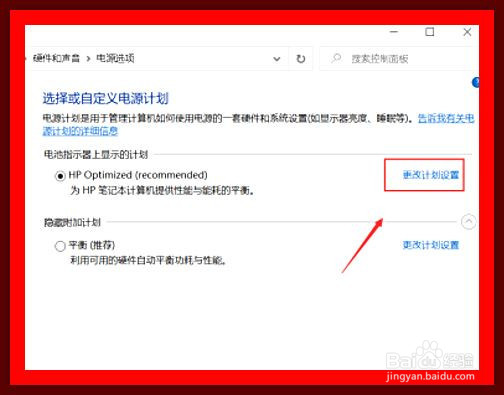
6、如图,这时我们需要点击下面的更改高级电源设置。
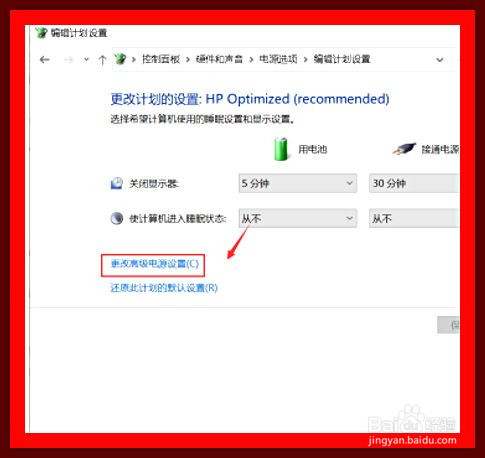
7、如图,这时我们需要点击展开处理器电源管理。
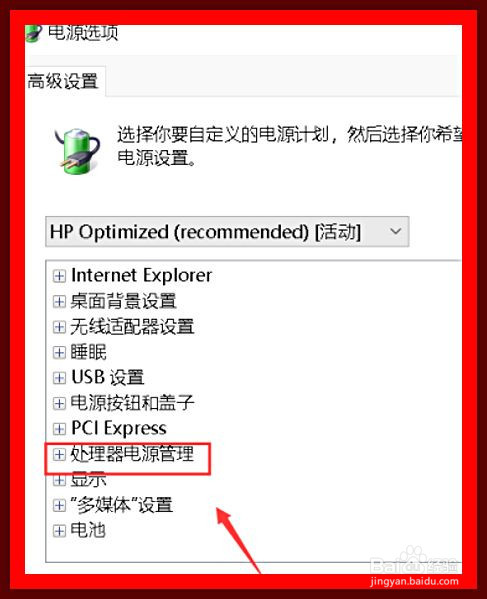
8、如图,这时我们需要点击展开处理器散热方式。
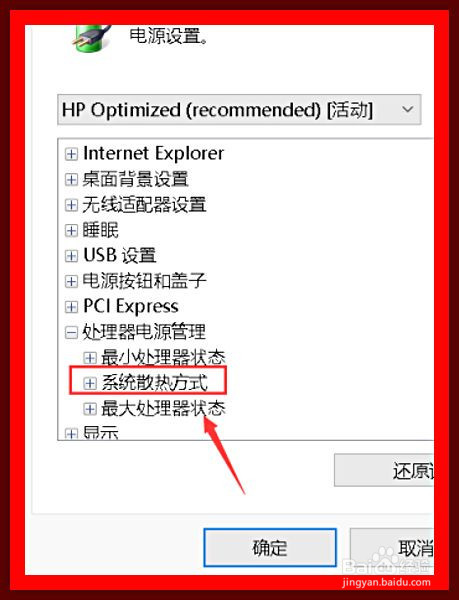
9、然后我们将,将电池和电源两种方式的散热方式都改成被动即可。
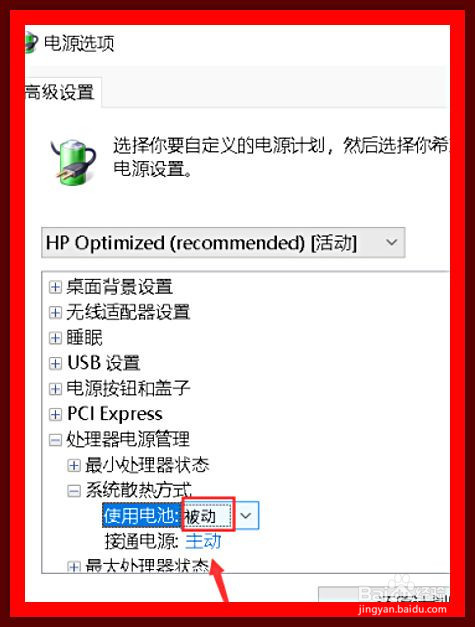
声明:本网站引用、摘录或转载内容仅供网站访问者交流或参考,不代表本站立场,如存在版权或非法内容,请联系站长删除,联系邮箱:site.kefu@qq.com。
阅读量:110
阅读量:84
阅读量:146
阅读量:81
阅读量:130